Autor: Mariusz Kołacz (rokko)
Strona autora: techformator.pl
Kontakt: m.kolacz(at)hotfix.pl
W poradniku opisano, w jaki sposób uniemożliwić użytkownikom uruchamianie wybranego programu (procesu) w systemie Windows.
Dlaczego blokujemy aplikacje?
Jest kilka sytuacji, w których możemy zdecydować się na tego typu działanie:
- W pracy - blokowanie aplikacji uruchamianych przez pracowników. Podczas codziennej pracy użytkownicy uruchamiają przeróżne aplikacje: komunikatory, gry, programy P2P. Jeżeli tego typu sytuacja ma miejsce w przedsiębiorstwie, pracodawca widząc spadek wydajności pracy, prędzej czy później wyda polecenie administratorowi systemów, aby zablokował możliwość uruchamiania tego typu oprogramowania na stacjach roboczych.
- W domu - blokowanie aplikacji (w szczególności gier) uruchamianych przez dzieci. Rodzice widząc obniżenie wyników w nauce swoich pociech starają się zaradzić sytuacji. Hmm... pomyślmy, komputera nie wyrzucą, ponieważ jest im potrzebny do pracy, całkowity szlaban też nie jest najlepszym rozwiązaniem, w końcu komputer, programy multimedialne czy Internet potrafią być cennym źródłem informacji (w szczególności gdy zachodzi potrzeba przygotowania się do sprawdzianu czy egzaminu). Zatem co zrobić, aby dziecko korzystało z komputera w taki sposób, w jaki chcemy? Rozwiązaniem jest instalacja odpowiedniego oprogramowania, które pozbawi możliwości uruchamiania wybranych aplikacji w tym gier komputerowych.
Standardowa metoda opiera się na zdefiniowaniu restrykcji oprogramowania, za pośrednictwem Edytora Zasad Grupy (gpedit.msc). Niestety przeszkoda ta, dla zdeterminowanych osób nie będzie stanowiła żadnego problemu. Skuteczniejszym rozwiązaniem jest zastosowanie specjalistycznego oprogramowania, które pozwoli zabić procesy (aplikacje) uruchamiane przez użytkownika.
Process Blocker - blokowanie aplikacji w Windows
Process Blocker, niewielki, funkcjonalny program stworzony z myślą o blokowaniu procesów, przeznaczony zarówno dla komputerów domowych jak i korporacyjnych. Aplikacja instaluje się w systemie jako usługa (waga ok. 2.5 MB), dzięki czemu można swobodnie nakładać restrykcje na wszystkich użytkowników komputera. Wadą aplikacji jest brak możliwości zastosowania restrykcji dla wybranego konta. Oczywiście to nie oznacza, że nie można tego ręcznie dokonać, na to też jest sposób, dla chcącego nic trudnego ;)
Po zainstalowaniu programu uruchamiamy go poprzez, Start => Programy => Process Blocker => Configure Process Blocker lub Start => Uruchom => "C:\Program Files\Process Blocker\List Editor.exe". Konfiguracja programu dostępna jest wyłącznie spod konta administratora lub konta należącego do tej grupy.
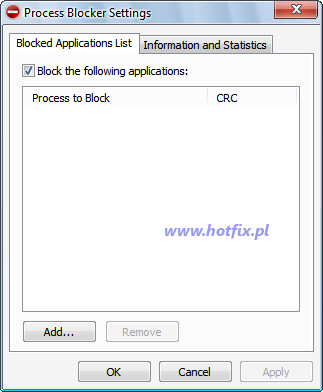
Okno konfiguracji jest skromne, zawiera podstawowe elementy. Aby dodać nowy proces do listy blokowanych postępujemy zgodnie z poniższą instrukcją.
Zaznaczamy opcję Block the following application. Klikamy Add, po czym wskazujemy plik uruchamiający daną aplikację (w przykładzie Agent Ransack.exe).
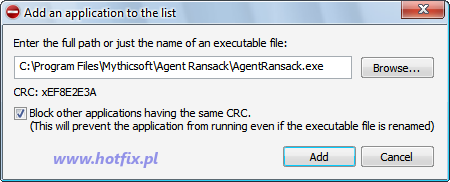
W celu zwiększenia skuteczności zaznaczamy Block other applications having the same CRC. Aktywacja opcji zabezpieczy Nas przed zmianą nazwy pliku wykonywalnego. Posiadając "odcisk palca" aplikacji będzie można zablokować wszystkie procesy legitymujące się takim kodem CRC. Po wykonaniu wszystkich powyższych czynności, w oknie Add application to the list klikamy Add. W oknie głównym wybieramy Apply => OK.
Od tej pory, gdy użytkownik będzie próbował uruchomić wybrany program, otrzyma komunikat o blokadzie.
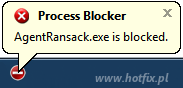
Użytkownicy wymyślają coraz to ciekawsze metody, aby obejść zabezpieczenia nałożone przez administratora, dlatego też z góry mówię, że nie ma 100% metody blokowania. Wszystko zależy od determinacji danej osoby, jeżeli będzie jej zależało na złamaniu zabezpieczeń, to prędzej czy później tego dokona. Nasze zadanie ogranicza się bardziej do zminimalizowania ryzyka obejścia zabezpieczeń. Nie muszę chyba wspominać, iż aby opisana metoda była w pełni skuteczna osoba, dla której chcemy założyć blokadę, powinna użytkować konto z ograniczeniami, odpowiednio skonfigurowane, ręcznie bądź za pośrednictwem programu Windows SteadyState.
Tematy pokrewne:
Copyright © rokko
Wszystkie prawa zastrzeżone. Kopiowanie całości lub fragmentów niniejszego artykułu jest zabronione.

